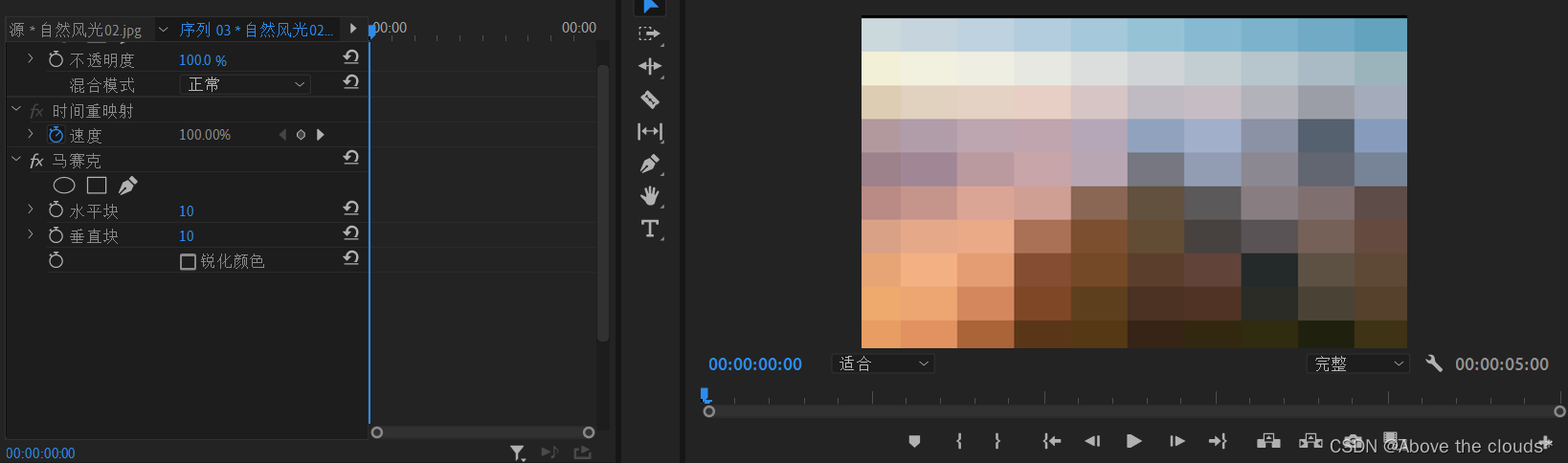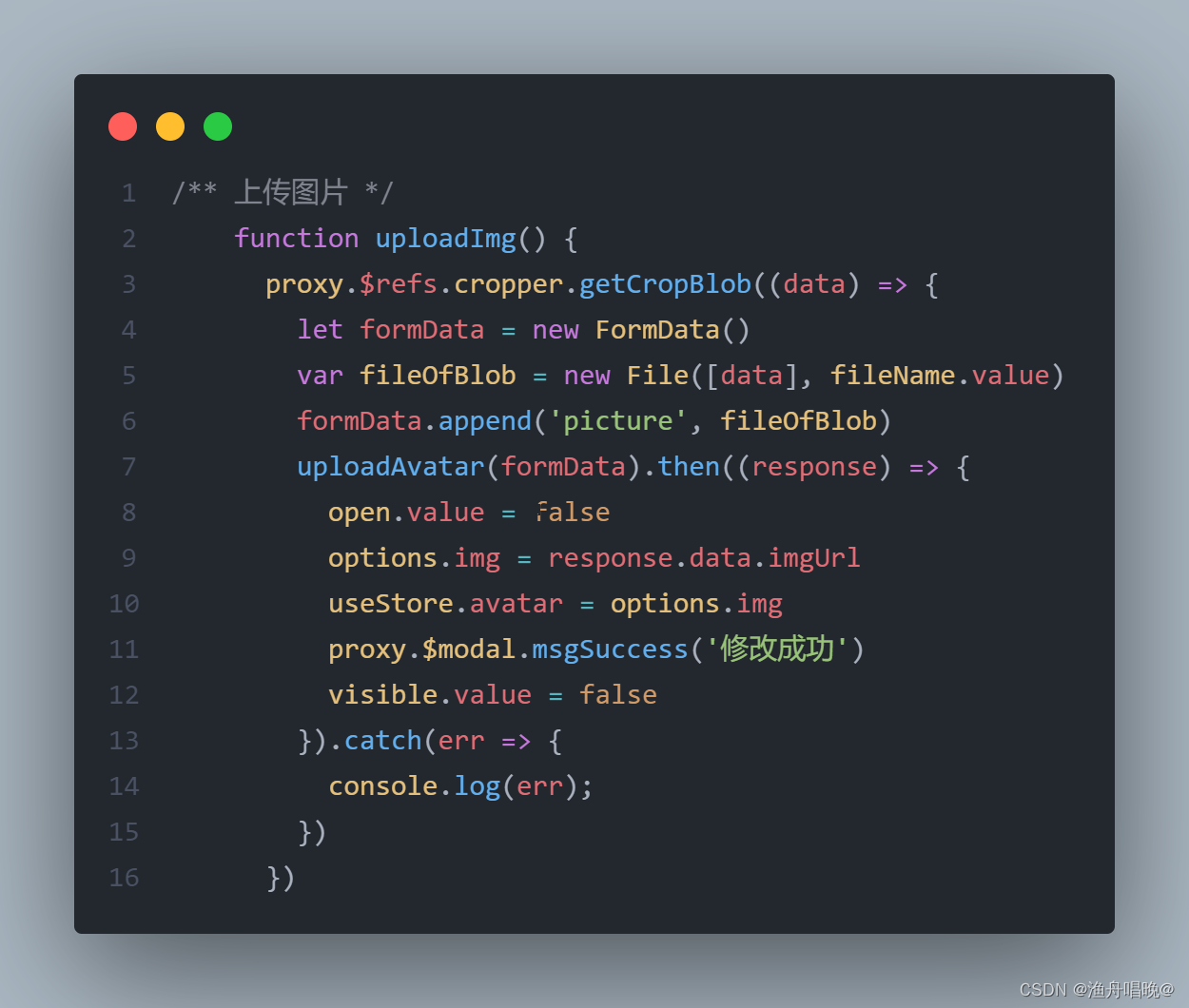06-添加视频效果
- 一、视频效果的管理
- 二、添加视频效果
- 三、禁止视频效果
- 四、删除视频效果
- 五、设置视频效果参数
- 六、设置效果关键帧
- 七、常用视频效果
- 7.1 "变换"效果
- 7.2 "图像控制"效果
- 7.3 "扭曲"效果
- 7.4 "模糊与锐化"效果
- 7.5 "生成"效果
- 7.6 "控件"效果
- 7.6 "颜色校正"效果
- 7.7 "风格化"效果
利用Premiere可以给视频添加各种视频效果,使视频产生扭曲、模糊、幻影、镜头光晕、闪电等特效效果。
一、视频效果的管理
使用Premiere视频效果与使用视频过渡效果相同,可以使用"效果"面板的功能选项对其进行辅助管理。
二、添加视频效果
为素材添加视频效果的操作方法与添加视频过渡的操作方法相似。在"效果"面板中选择一个视频效果,将其拖拽到"时间轴"面板的素材上,即将该效果应用到素材上。
三、禁止视频效果
给素材添加视频效果后,如果需要暂时禁用该效果,可以在"效果控件"面板中单击效果前面的"切换效果开关"按钮,此时,该效果前面的图标将变成禁用图标,表示该效果已经被禁用。再次点击后,可重新使用该效果。

四、删除视频效果
给素材添加视频效果后,在"效果控件"面板中选中该效果,单击鼠标右键,然后在弹出的菜单中选择"清除"命令,即可删除该效果。
五、设置视频效果参数
六、设置效果关键帧
七、常用视频效果
7.1 "变换"效果
"变换"素材箱中包含5种效果,主要用于变换画面。
1、垂直翻转:在素材上运用该效果,可以将画面延水平中心翻转180°,将素材上下颠倒。

2、水平翻转:在素材上运用该效果,可以将画面延垂直中心翻转180°,将素材左右翻转。

3、羽化边缘:在素材上运用该效果,可以在"效果控件"面板中调节羽化边缘的数量,素材的画面周围会产生羽化效果。
4、剪裁:在素材上运用该效果,通过调节"效果控件"面板中的参数,可以从上、下、左和右四个方向裁剪画面。

7.2 "图像控制"效果
“图像控制"素材箱包含5种视频效果,主要用于改变影片的色彩。
1、灰度系数矫正:在素材上运用该效果,可以在不改变图像的高亮区和低亮区的情况下,使图像变亮或变暗。在"效果控制"面板中可以设置灰度系数。

2、颜色平衡(RGB):在素材上运用该效果,可以通过调节"效果控件"面板中的"红色”、“绿色”、"蓝色"参数改变画面的色彩,以达到校色的目的。

3、颜色替换:在素材上运用该效果,可以将一种颜色或某一范围内的颜色替换为其他颜色。在"效果控件"中可以设置目标颜色和替换颜色。

4、颜色过滤:可以将图像中指定的单种颜色转换为灰度颜色。在"效果控件"里勾选"反相"复选框,可以将指定颜色以外的色彩区域转换为灰度颜色。

5、黑白:在素材上运用该效果,可以直接将彩色图像转化为灰度图像。

7.3 "扭曲"效果
1、偏移:在素材上运用该效果,可以在垂直方向和水平方向上移动素材,创建平面效应。

2、变换:该效果可以对图像的位置、大小、倾斜、旋转和不透明度等进行设置。

3、放大:可以对图像的局部进行放大处理。通过设置该效果的"形状",可以选择圆形放大或正方形放大。

4、旋转扭曲:可以通过效果参数调整扭曲的角度和强度,制作出沿中心轴扭曲的效果。

5、波形变换:在素材上运用该效果,可以设置波形的类型、方向和强度等,制作出波浪效果。

6、球面化:在素材上运用该效果,可以将平面图像转换成球面图像。

7、边角定位:在素材上运用该效果,可以使图像的4个角点发生位移,改变画面的位置和透视。
8、镜像:在素材上运用该效果,可以将图像沿一条直线分割为两部分,并制作出镜像的效果。

9、镜头扭曲:在素材上运用该效果,可以使画面沿垂直轴和水平轴扭曲,制作出如图用变形透视镜观察素材效果。

7.4 "模糊与锐化"效果
主要用于调整画面的模糊和锐化效果。
1、方向模糊:在素材上运用该效果,可以设置画面的模糊方向和模糊长度,使画面产生一种运动效果。

2、相机模糊:在素材上运用该效果,可以产生图像离开相机焦点范围时产生的"虚焦"效果。

3、通道模糊:在素材上运用该效果,可以对素材的不同通道进行模糊,包括对"红色模糊度"、“绿色模糊度”、“蓝色模糊度”、"Alpha模糊度"等进行调整。
4、钝化蒙版:该效果用于调整图像的色彩锐化程度,可以使相邻像素的边缘高亮显现。

5、锐化:在素材上运用该效果,可以通过调节其中的"锐化量"参数,增加相邻像素间的对比度,使图像变得更加清晰。

6、高斯模糊:在素材上运用该效果,可以通过设置图像的模糊度,大幅度的模糊图像,使其产生虚化效果。

7.5 "生成"效果
主要用于创建一些特殊的画面效果。
1、书写:利用该效果可以在素材上制作笔触动画。通过设置"书写"的关键帧和参数,可以模拟手写笔触。

2、单元格图案:该效果用于画面中创建蜂巢图案,通过效果中的参数可以设置图案的类型、大小等。

3、棋盘:该效果用于在画面中创建棋盘图像,通过效果中的参数可以控制棋盘的位置、大小、颜色以及羽化效果等,也可以设置棋盘与原画面的混合模式。

4、椭圆:该效果用于在画面中创建一个椭圆形的圆环,通过设置参数可以控制圆环的大小、位置和内外环的颜色,勾选"在原始图像上合成"复选框,可以使创建的圆环与原画进行合成。

5、油漆桶:该效果是使用一种颜色填充画面中的某个色彩范围,通过设置参数可以控制填充颜色和范围,以及填充颜色与原画面的混合模式。
 6、渐变:该效果用于在画面中创建渐变效果,可以通过设置参数可以控制渐变颜色,并且可以设置渐变效果与原画面的混合程度。
6、渐变:该效果用于在画面中创建渐变效果,可以通过设置参数可以控制渐变颜色,并且可以设置渐变效果与原画面的混合程度。

7、网格:该效果用于在画面中创建网格效果,通过设置参数可以控制网格的颜色、边框大小、羽化效果等,并且可以通过设置网格效果与原始画面的混合模式。

8、镜头光晕:该效果用于在画面中创建镜头光晕,模拟强光折射进画面的效果,通过设置参数可以改变镜头光晕的中心坐标、亮度和镜头类型等。

9、闪电:该效果用于在画面中创建闪电效果,在"效果控件"面板中可以设置闪电的起始点和结束点,以及闪电的振幅等参数。

7.6 "控件"效果
用于创建各种叠加特性,包括"亮度键"、“轨道遮罩键”、"颜色键"等。
1、亮度键:该效果在对明暗对比十分强烈的图像进行画面叠加时非常有用。在素材运用该效果,可以将被叠加图像的灰度值设为透明,并保持色度不变。
2、轨道遮罩键:该效果可用于通过一个素材(叠加的素材)显示另一个素材(背景素材),此过程中使用第三个图像作为遮罩,在叠加的素材中创建透明区。此效果需要两个素材和一个遮罩,每个素材位于自身的轨道上。

3、颜色键:该效果用于抠出所有类似于指定的主要颜色的图像像素。此效果仅修改素材的Alpha通道。在该效果的参数设置中,可以通过调整容差级别控制透明颜色的范围,也可以对透明区域的边缘进行羽化,以便让透明和不透明区域之间平滑过渡。
7.6 "颜色校正"效果
1、颜色平衡:该效果主要通过阴影颜色平衡、中间颜色平衡和高光颜色平衡参数调整素材的色彩。
7.7 "风格化"效果
主要用于在素材上制作发光、浮雕、马赛克、纹理等效果。
1、复制:在素材上应用该效果,可以将整个画面复制成若干份,然后将它们并排显示。

2、彩色浮雕:在素材上应用该效果,可以使画面产生浮雕效果,同时不影响画面的初始色彩,产生的效果和"浮雕"效果类似。

3、曝光过渡:在素材上应用该效果,可以将画面处理成底片效果,参数中的"阈值"选项用于调整曝光度。

4、查找边缘:在素材上应用该效果,可以对图像的边缘进行勾勒,并用线条表示。
5、浮雕:在素材上应用该效果,可以使画面产生浮雕效果,同时摒弃原图的颜色。

6、纹理:在素材上应用该效果,可以改变素材的材质,在参数中可以控制材质的厚度和光源。
7、马赛克:在素材上应用该效果,可以使画面产生马赛克效果。该效果将画面分成若干网格,每一格都用本格内的所有颜色的平均色进行填充。